Содержание:
Приложение OneDrive используется для связи с одноименным облачным сервисом компании Microsoft, поэтому удаление его с компьютера не уничтожит ваши данные. Вы, как и прежде, зайдя под своей учетной записью, сможете получить к ним доступ в любой момент, но уже через браузер или аналогичный клиент на другом устройстве.
Вариант 1: «Параметры»
- Правой кнопкой мышки кликаем по меню «Пуск» и открываем раздел с установленными приложениями.
- Находим Microsoft OneDrive, жмем на иконку с тремя точками, выбираем «Удалить» и подтверждаем данное действие.
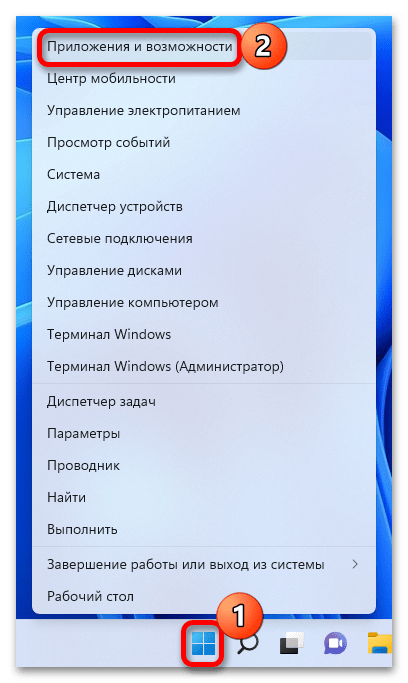
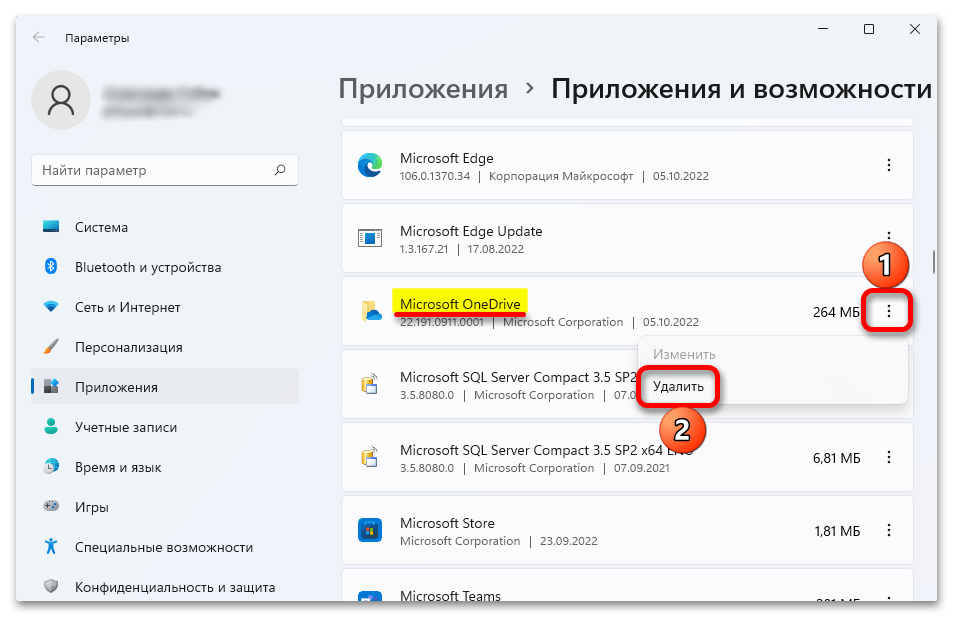
Вариант 2: «Панель управления»
- Сочетанием клавиш «Win+R» вызываем окно «Выполнить», вводим команду
controlи нажимаем «OK». - Открываем «Программы и компоненты».
- Находим Microsoft OneDrive и удаляем его.
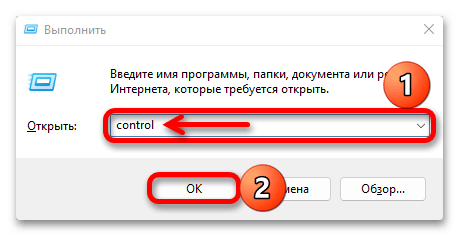
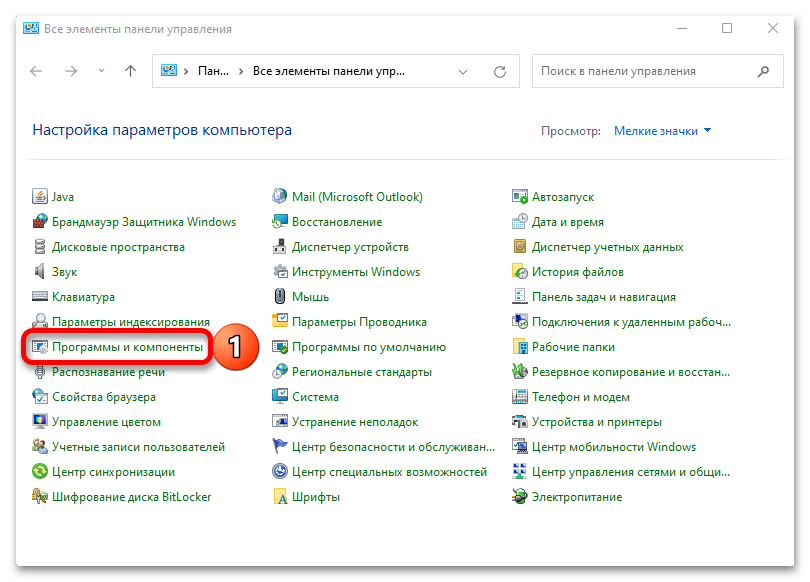

Вариант 3: «Командная строка»
- Для начала узнаем разрядность операционной системы, так как от этого будет зависеть выполняемая команда. Открываем «Параметры», в блоке «Система» переходим в раздел «О системе»
и смотрим, какой ее тип установлен на компьютере.
Читайте также: Как узнать разрядность ОС Windows 11
- В поиске ищем «Командную строку» и запускаем ее с повышенными правами.
Читайте также: Как запустить «Командную строку» с правами администратора в Windows 11
- Водим туда код:
taskkill /f /im OneDrive.exeи нажимаем «Enter». Таким образом мы завершим процесс, связанный с сервисом.
- Теперь для 64-разрядной системы вводим:
%systemroot%\SysWOW64\OneDriveSetup.exe /uninstallа для 32-разрядной Виндовс 11 вводим:
%systemroot%\System32\OneDriveSetup.exe /uninstallНикаких особых действий вы не заметите, но когда через несколько секунд попробуете найти программу на ПК, ее не будет.
- В дальнейшем, когда захотите вернуть приложение, сможете скачать его с официального сайта, но это можно сделать и быстрее – с помощью следующих команд:
Для 32-разрядной системы:
%systemroot%\System32\OneDriveSetup.exeДля 64-разрядной Виндовс 11:
%systemroot%\SysWOW64\OneDriveSetup.exeТеперь просто ждем, когда завершится установка приложения.
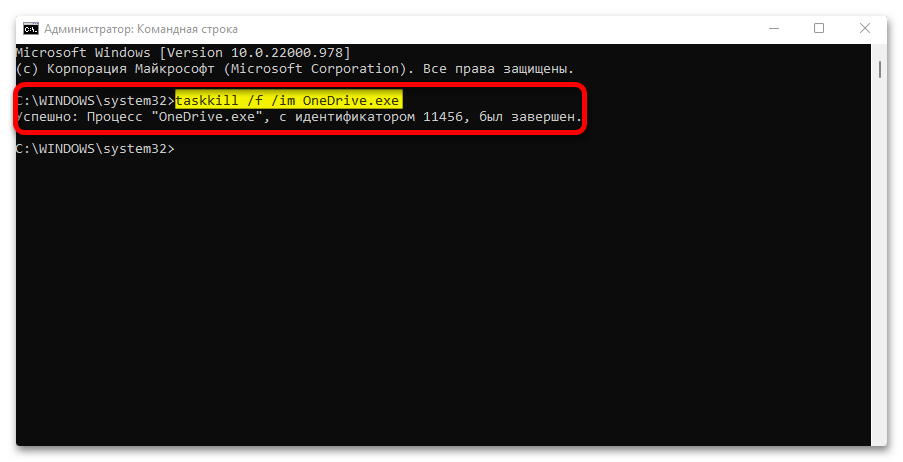
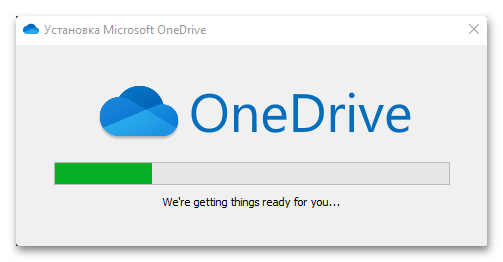
 Наш Telegram каналТолько полезная информация
Наш Telegram каналТолько полезная информация
 Настройка спящего режима в Windows 11
Настройка спящего режима в Windows 11
 Пропускаем подключение к сети при установке Windows 11
Пропускаем подключение к сети при установке Windows 11
 Устранение проблем со звуком на ПК с Windows 11
Устранение проблем со звуком на ПК с Windows 11
 Решение ошибки «MEMORY_MANAGEMENT» в Windows 11
Решение ошибки «MEMORY_MANAGEMENT» в Windows 11
 Не работает Wi-Fi в Windows 11
Не работает Wi-Fi в Windows 11
 Исправление ошибки «Сбой запроса дескриптора USB-устройства» в Windows 11
Исправление ошибки «Сбой запроса дескриптора USB-устройства» в Windows 11
 Отключение быстрого запуска в Windows 11
Отключение быстрого запуска в Windows 11
 Подключение и настройка двух мониторов в Windows 11
Подключение и настройка двух мониторов в Windows 11
 Добавление локальной учетной записи в Windows 11
Добавление локальной учетной записи в Windows 11
 Создание виртуального рабочего стола в Windows 11
Создание виртуального рабочего стола в Windows 11
 Отключение экрана блокировки в Windows 11
Отключение экрана блокировки в Windows 11
 Восстановление работы поиска в Windows 11
Восстановление работы поиска в Windows 11
 Способы подключения к интернету на ПК с Windows 11
Способы подключения к интернету на ПК с Windows 11
 Как понизить уровень яркости экрана на компьютере с Windows 11
Как понизить уровень яркости экрана на компьютере с Windows 11
 Настройка общего доступа в Windows 11
Настройка общего доступа в Windows 11
 Создание невидимой папки в Windows 11
Создание невидимой папки в Windows 11
 Включение всех ядер процессора в Windows 11
Включение всех ядер процессора в Windows 11
 Способы проверки микрофона на компьютере с Windows 11
Способы проверки микрофона на компьютере с Windows 11
 Изменение цвета панели задач в Windows 11
Изменение цвета панели задач в Windows 11
 Как свернуть все окна в Windows 11
Как свернуть все окна в Windows 11 lumpics.ru
lumpics.ru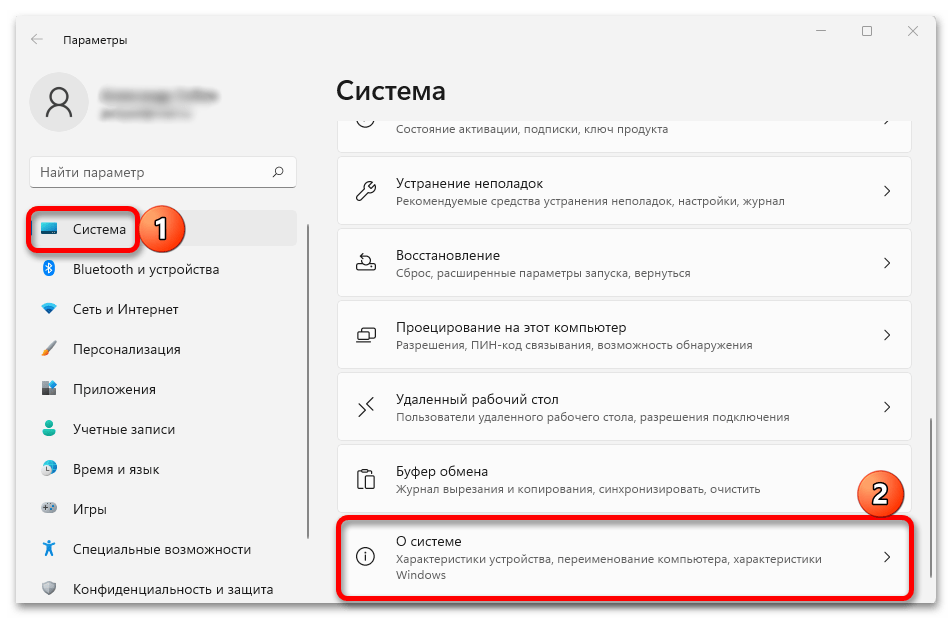
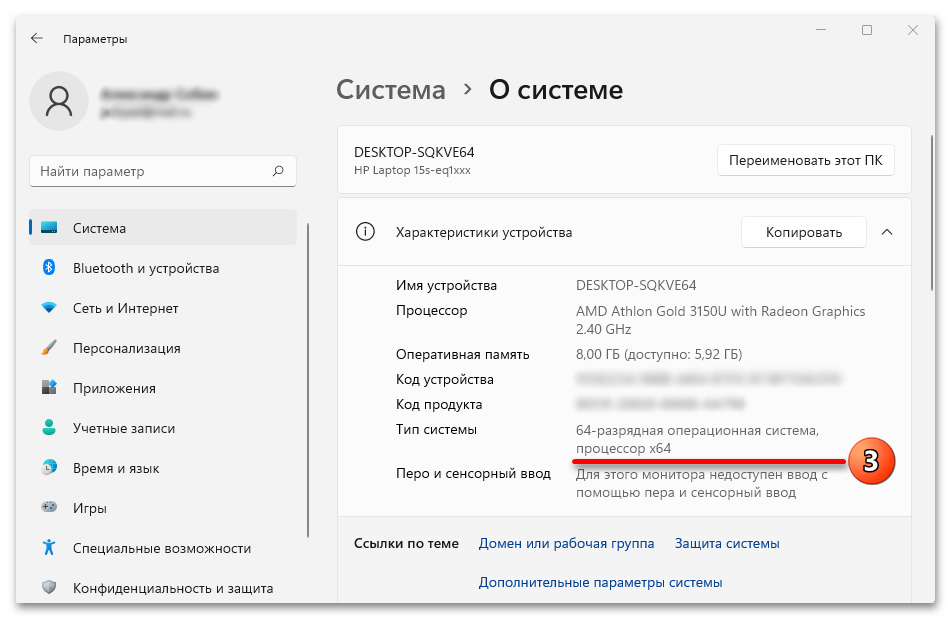
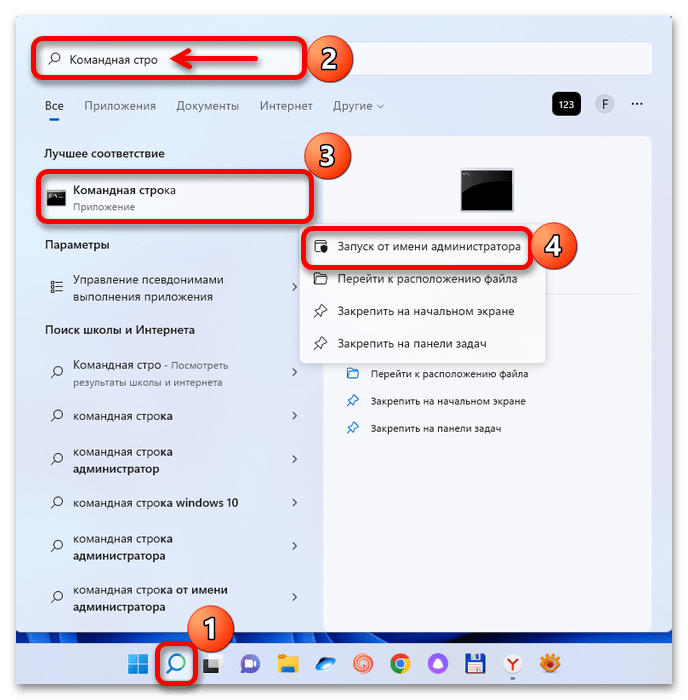
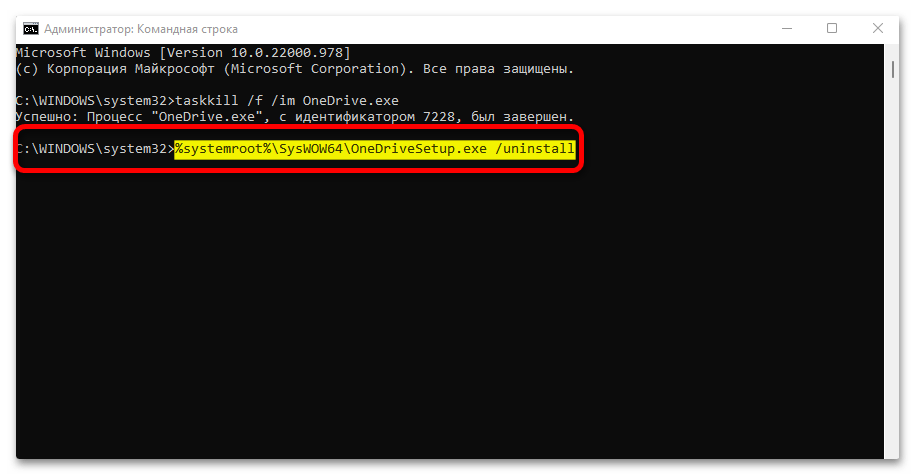
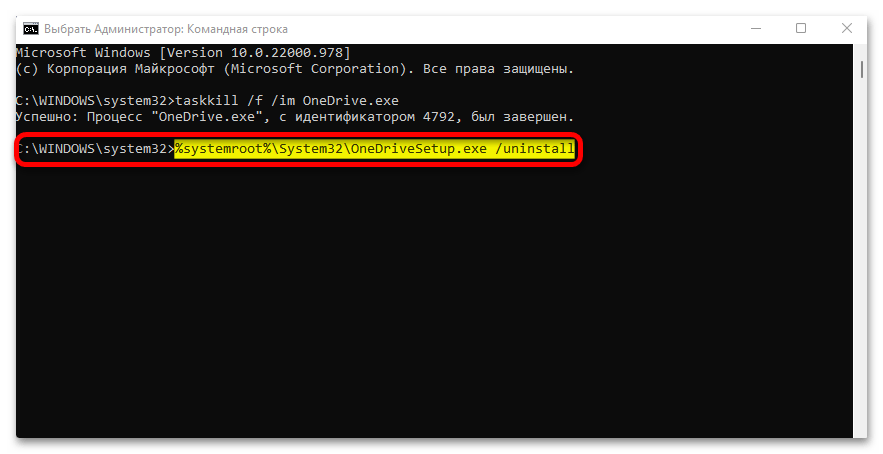
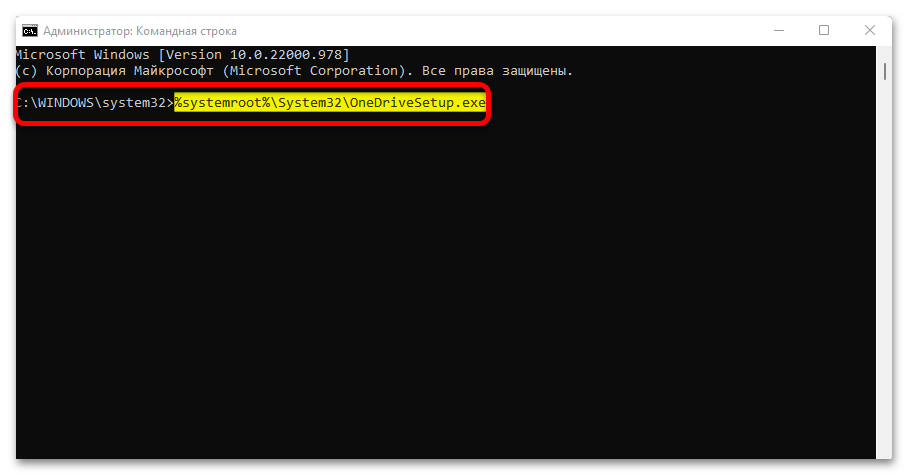
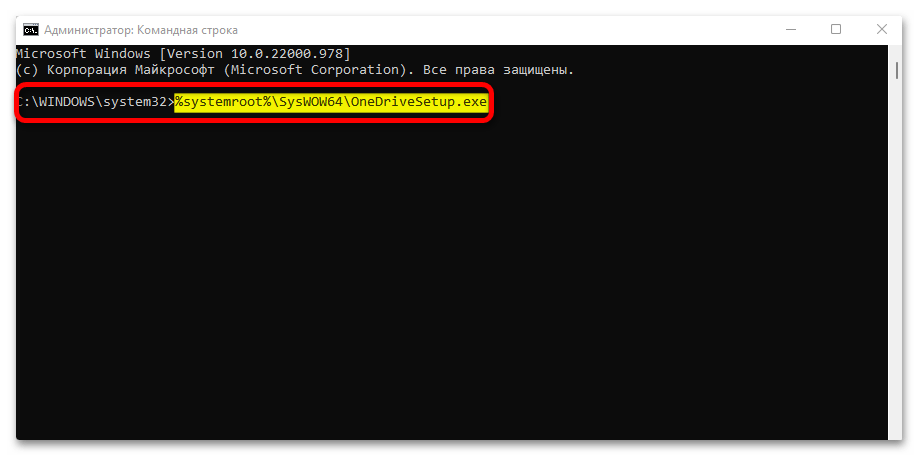

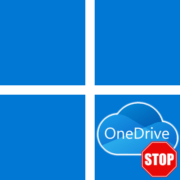

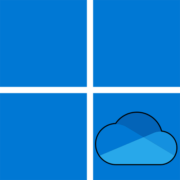

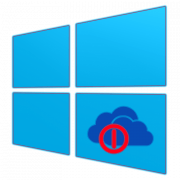
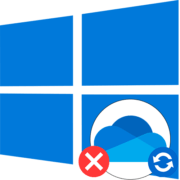
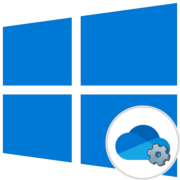

Спасибо . Так и поступили. Совет помог.